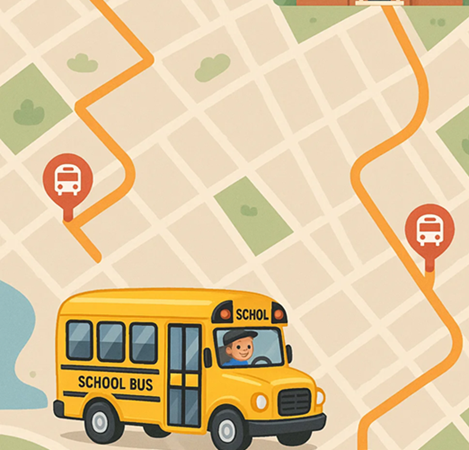Skolebusruteplanlægning er processen med at designe effektive, sikre og omkostningseffektive ruter til at transportere elever mellem deres hjem og skole. Det sikrer, at alle berettigede elever bliver hentet og sat af til tiden, samtidig med at rejsetiden, kilometertal og omkostninger minimeres.
Da skolebusruterne gentages dagligt, skal planlagte ruter oprettes og sendes til chaufførerne automatisk. Til dette formål foreslår vi tilbagevendende ruteplanlægning. Tilbagevendende ruteplanlægning er processen med at designe og optimere transportruter, der gentages regelmæssigt - dagligt, ugentligt eller månedligt. Ved at udnytte tilbagevendende ruteplanlægning kan organisationer forbedre den operationelle effektivitet, reducere brændstofforbruget, minimere rejsetiden og sikre ensartet servicekvalitet. I sidste ende hjælper tilbagevendende ruteplanlægning virksomheder med at balancere pålidelighed med fleksibilitet, hvilket muliggør langsigtede omkostningsbesparelser og bedre ressourceudnyttelse.
Dette blogindlæg forklarer, hvordan man optimerer skolebusruter i Routin Team.
Hvis du ikke er medlem endnu, så klik her for en gratis 14-dages prøveperiode
Processen gennemføres i ni trin.
1.Definer din skole som et depot. Følg trinene i blogindlægget “Hvordan opretter man et depot?”. Skriv skolens navn som navnet på depotet, når du opretter depotet.
2.Klik på Tilbagevendende planer i menuen til venstre.
![]()
3.På skærmen Tilbagevendende planer skal du klikke på Tilføj ny tilbagevendende plan.
![]()
Indtast navnet på planen. Det er nyttigt at skrive navnet på skolen og “til skole eller til hjem” for at angive rutens retning (f.eks. plannavn: East Side Elementary School / hjem til skole). Du skal oprette to forskellige planer. En for retningen skole til hjem og en anden for retningen hjem til skole. Bare opret “hjem til skole plan”, og så kan du nemt kopiere planen og vende ruterne om. Trin til kopiering af rute er beskrevet i det sidste trin.
Vælg start- og slutdatoer for skoleperioden som start- og slutdatoer. Vælg rutens starttidspunkt (Starttid). Køretøjer begynder at samle elever op på dette tidspunkt. Skolens starttidspunkt kan tilføjes til problemet ved hjælp af arbejdstidsbegrænsning og rutens starttidspunkt. Lad os f.eks. antage, at køretøjer skal ankomme til skolen før kl. 8:45, og ruter kan tidligst starte kl. 7:00. Så skal vi vælge rutens starttidspunkt som 7:00 og arbejdstidsgrænsen som 1 time og 45 minutter. Denne grænse beregnes ved at trække 7:00 fra 8:45. Arbejdstidsgrænsen er fastlagt i trin 7. Vælg den skole, du har oprettet i trin 1 som depot.

Vælg skoledage med Gentagelsesperiode. Vælg Brugerdefineret, og en kalender vises. Klik på de dage, hvor din rute vil blive gentaget (skoledage) i kalenderen. Du kan vælge flere dage og måneder. Marker ikke “ingen skoledage”.
I tilbagevendende planlægning sendes ruter ikke manuelt til chaufførerne. Systemet sender automatisk ruterne til de relaterede chauffører for hver markeret dag. Alt du skal gøre er at vælge, hvor mange timer tidligere ruterne skal sendes. Vælg indstillingen Opret tidligere til dette formål.
Klik derefter på Gem.

4.Plansiden viser tre sektioner. Chauffører vises til venstre, stop vises i midten, og kortet vises til højre. Skolens placering er markeret på kortet.

5.Chauffører defineret for depotet (skolen) tilføjes automatisk til planen. For at oprette en ny chauffør skal du klikke på knappen Tilføj over Chauffører-sektionen, derefter klikke på knappen Opret ny chauffør og definere chaufføren. (For mere information, se blogindlægget "Hvordan opretter man en chauffør?". Glem ikke at tilføje et køretøj med kapacitet til chauffører, som forklaret i blogindlægget. Dette vil hjælpe dig med at planlægge med begrænsninger for køretøjets kapacitet)

6.Tilføj stop (afhentnings-/afsætningssteder), som chauffører skal besøge. Der er flere måder at gøre dette på. Du kan tilføje adresser én efter én ved at indtaste adressen (husnummer og gade/allé-navn) i feltet Adressesøgning over Stop-sektionen og vælge adressen fra de angivne muligheder.

Du kan skrive elevens navn i feltet Stopnavn. Du kan indtaste elevens forældres mobiltelefonnummer i feltet Telefon. Disse oplysninger vises i mobilappen, når chaufføren følger ruten. Dette giver chaufføren mulighed for at ringe til forælderen, hvis det er nødvendigt.
Hvis flere elever stiger på ved et stop, er der to muligheder. For det første kan du tilføje flere elevnavne i feltet Stopnavn og tilføje antallet af elever i feltet Load. Denne metode forhindrer separate registreringer af elever, der stiger på og af skolebussen. Alternativt kan du oprette en separat stopregistrering for hver elev. Skriv elevens navn i Stopnavn og 1 i feltet Load. På denne måde, selvom flere elever stiger på samme sted, vil chaufføren give separate godkendelser for hver påstigende elev i mobilappen, og påstigningsregistreringerne vil blive opbevaret separat.
Du kan tilføje noter til feltet Noter til chaufføren. Hvis der indtastes disse data, vises de i chaufførens mobilapp ved siden af elevens navn.
Hvis du vil gemme disse stopdata til oprettelse af nye ruter som skoleture, skal du vælge feltet Tilføj til adressebog. For at oprette skoletursruter, se blogindlægget om “Hvordan optimerer man sin flåde?”.

For at uploade flere stop på én gang, se blogindlægget Hvordan uploader man flere stop ved hjælp af Excel-fil?
7. Klik på knappen Optimer på planlægningsskærmen
![]()
Vælg start- og slutplaceringer. Hvis rutens retning er fra hjem til skole, skal du vælge Startplacering som Auto og Slutplacering som Depot (Skole). Hvis rutens retning er fra skole til hjem, skal du vælge Startplacering som Depot (Skole) og Slutplacering som Auto.
Klik på knappen Indstillinger, og vælg Flådeoptimering. Få feltet “Aktiver begrænsninger for køretøjets kapacitet” valgt. Hvis du har defineret mere end én elev ved et stop (som forklaret i trin 5), skal du vælge “Planlæg efter stopbelastning”. Eller hvis du har defineret et stop for hver elev, skal du vælge “Planlæg efter stopantal”. Denne indstilling sikrer, at køretøjets kapacitet overvejes under optimering af ruten.
Få feltet “Aktiver arbejdstidsbegrænsninger” valgt, og definer grænsen for arbejdstid (eller rutelængde). (Tip: Hvis du vil have ruter til at have et klynget udseende på nogle regioner, kan du prøve at forkorte arbejdstiden og optimere igen. Hvis denne grænse er for kort, kan nogle stop blive fjernet fra ruten. I dette tilfælde skal du øge grænsen.). Denne indstilling begrænser ruternes varighed og sikrer, at køretøjerne ankommer til skolen tidligere end skolens åbningstid (som forklaret i trin 3).
Klik derefter på knappen Optimer plan for at få resultatet.

8.Resultatet vises på kortet og i stopsektionen. De resulterende ruter sendes automatisk til chaufførerne i gentagelsesperioden. Du kan ikke sende ruterne manuelt.

9.Følgende trin er valgfrie. Vi vil beskrive, hvordan man kopierer en tilbagevendende rute for at oprette en ruteplan i modsat retning (f.eks. skole til hjem). Klik på Tilbagevendende planer i menuen til venstre.
![]()
På skærmen Tilbagevendende planer skal du klikke på menuen med tre prikker og vælge Kopier som tilbagevendende plan. Skift slutningen af planens navn til “skole til hjem”, og skift Starttid til køretøjets afgangstid. Klik på Gem.

Klik på knappen Optimer på planlægningsskærmen.
![]()
Klik på knappen Indstillinger, og vælg denne gang Enkel køretøjsoptimering. Skift start- og slutplaceringer, så de matcher skole (Depot) til hjem-retningen. Klik på Optimer plan.
I Flådeoptimering slettes ruter, og de optimeres helt, det er muligt at tildele elever til en anden rute fra den omvendte rute. I Enkel køretøjsoptimering slettes ruter ikke, eleverne forbliver i de køretøjer, der blev tildelt i den forrige (omvendte retning) optimering. Så hvert køretøj optimeres uafhængigt, og kun retningerne vendes.